내비게이션 업데이트 주요 개선 사항
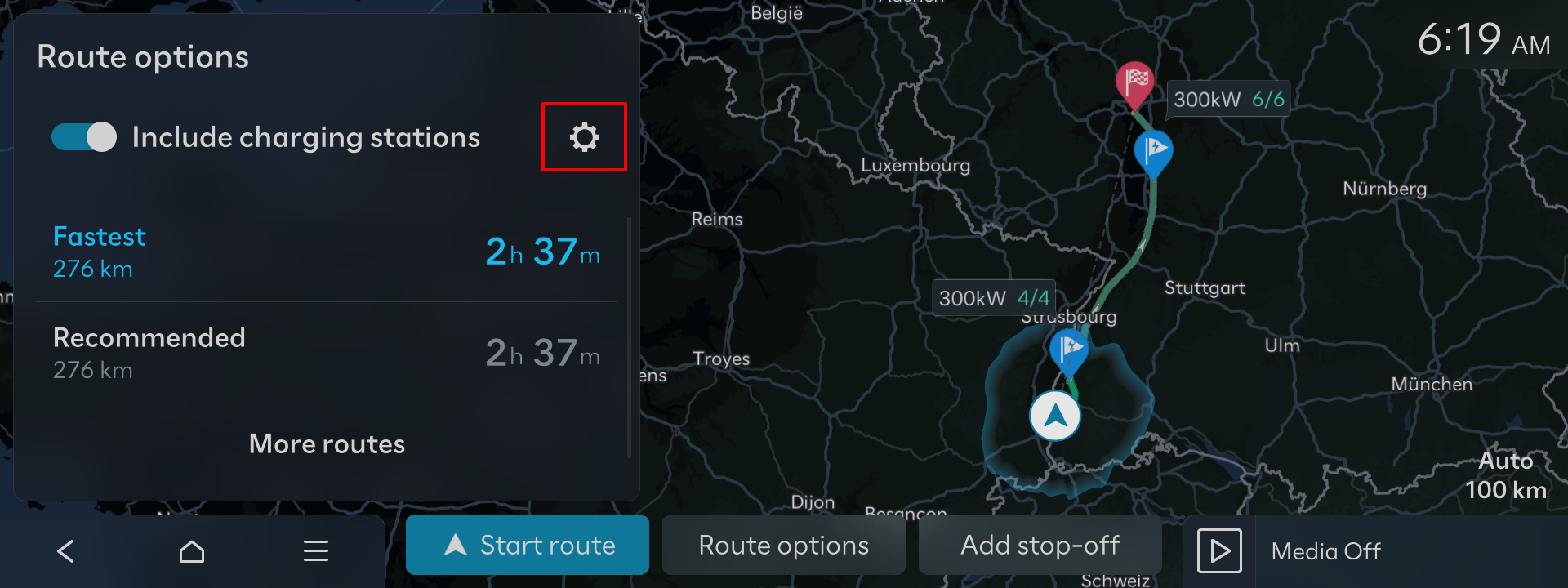
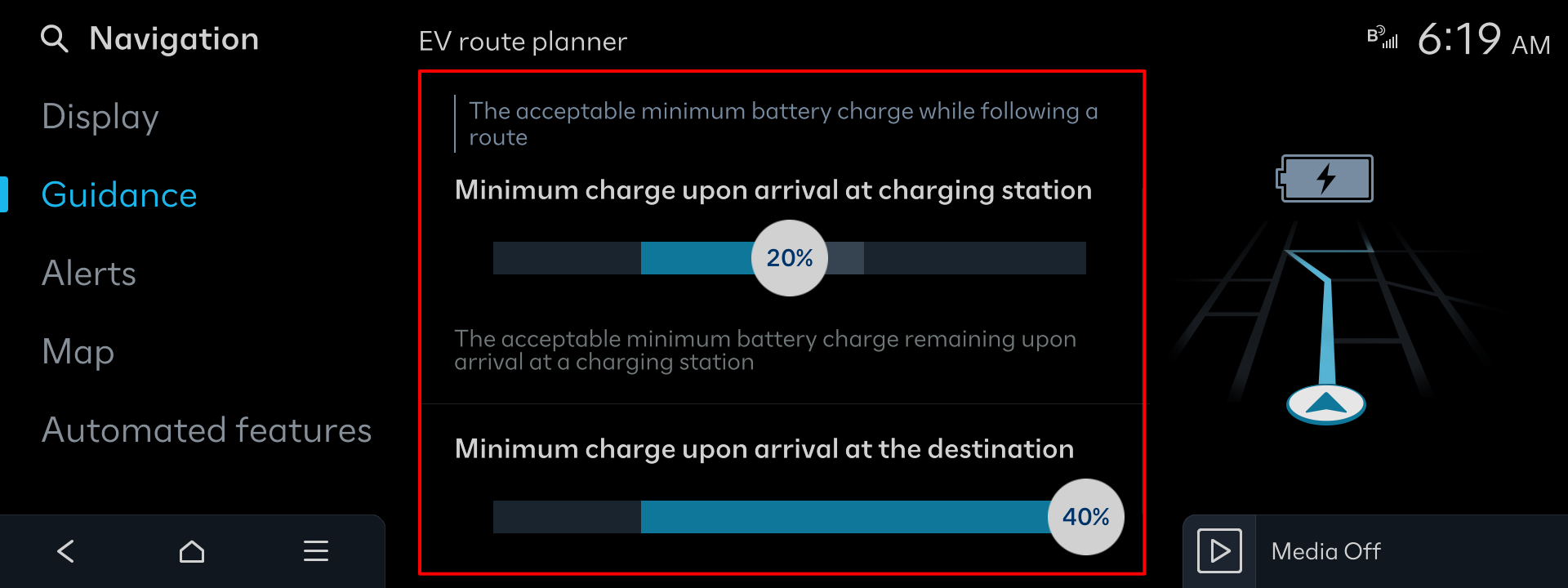
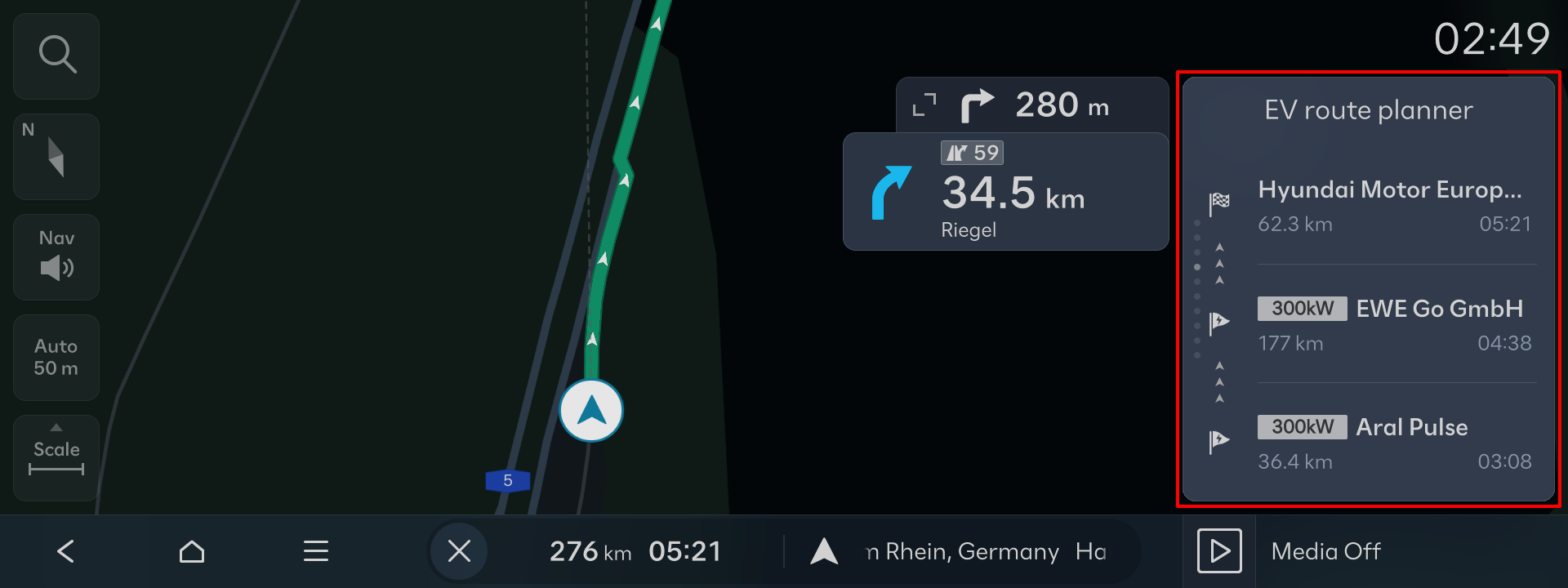
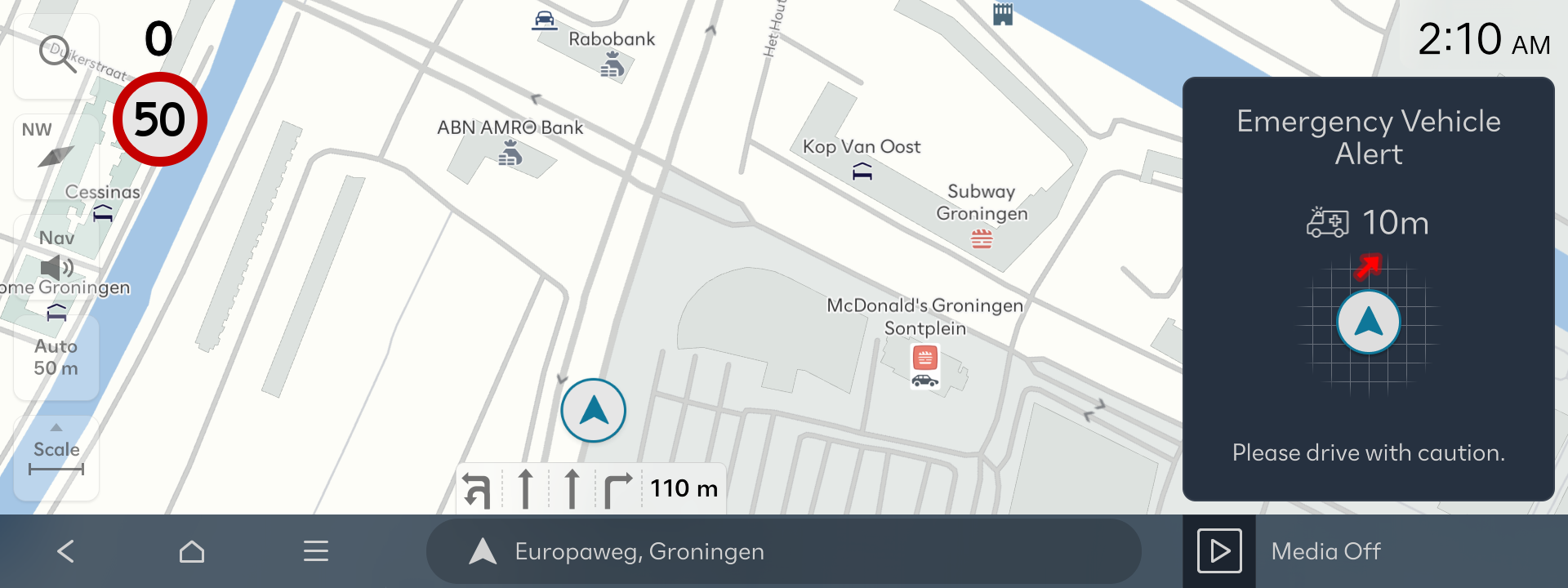
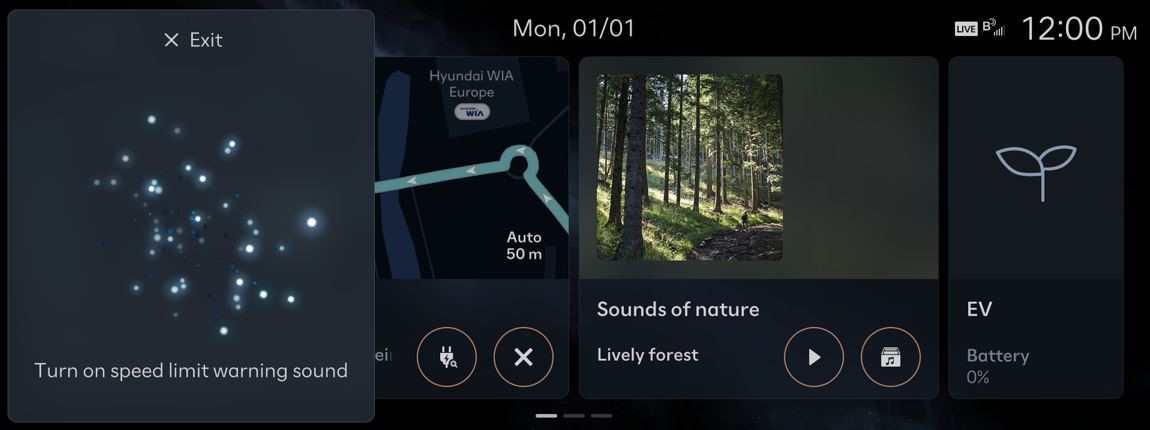
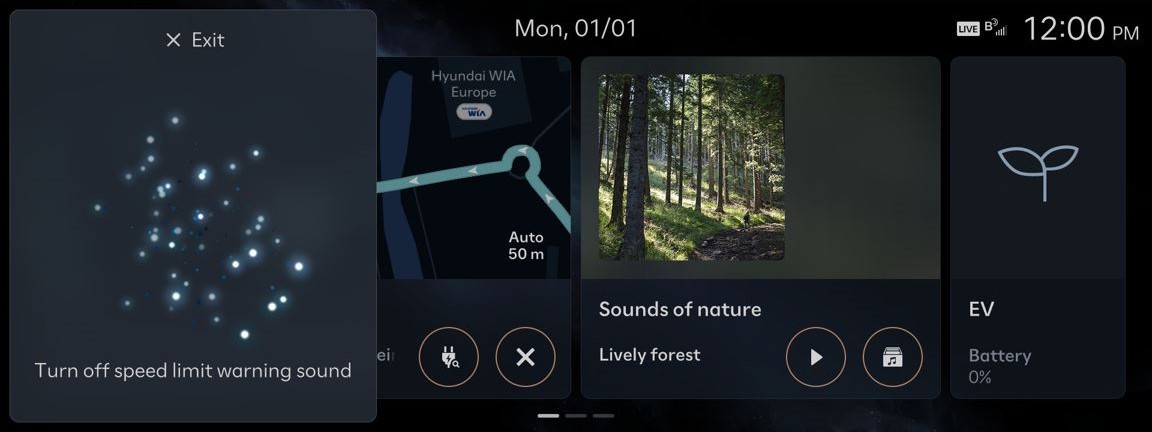
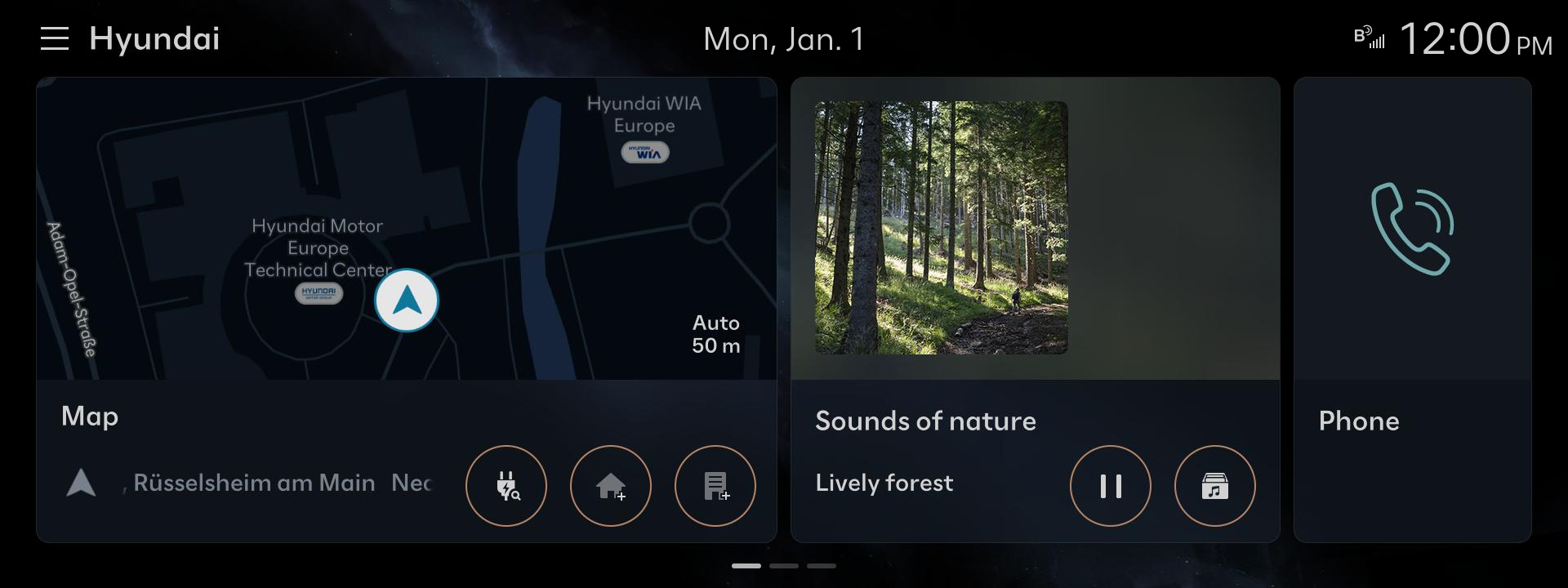
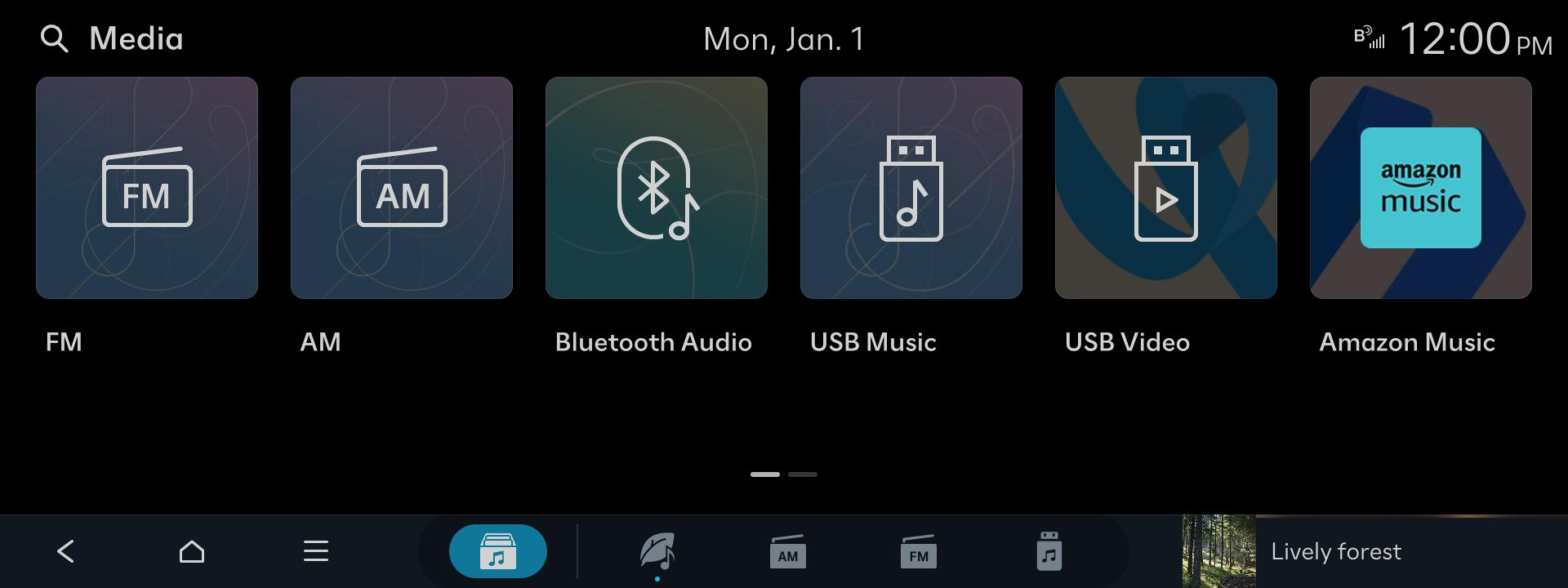

















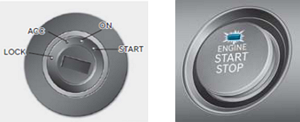
- 충전소 및 목적지 도착 시 최소로 남겨 둘 배터리의 양을 조절할 수 있습니다
- EV 경로 플래너 설정의 ‘충전소 도착 시 최소 배터리량 설정’과 ‘목적지 도착 시 최소 배터리량 설정’으로 설정해 보세요
- EV 관련 설정과 내비게이션 경로 화면 내 바로가기 버튼으로 설정이 가능합니다
< ccNC >
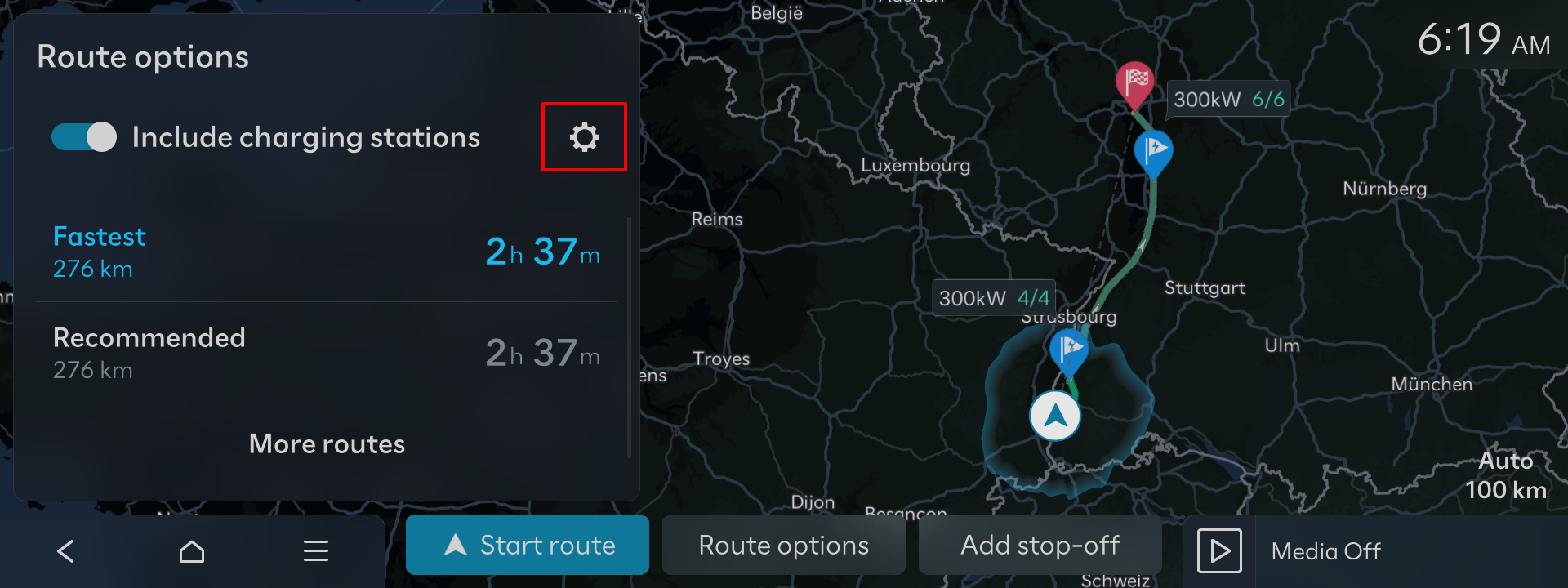
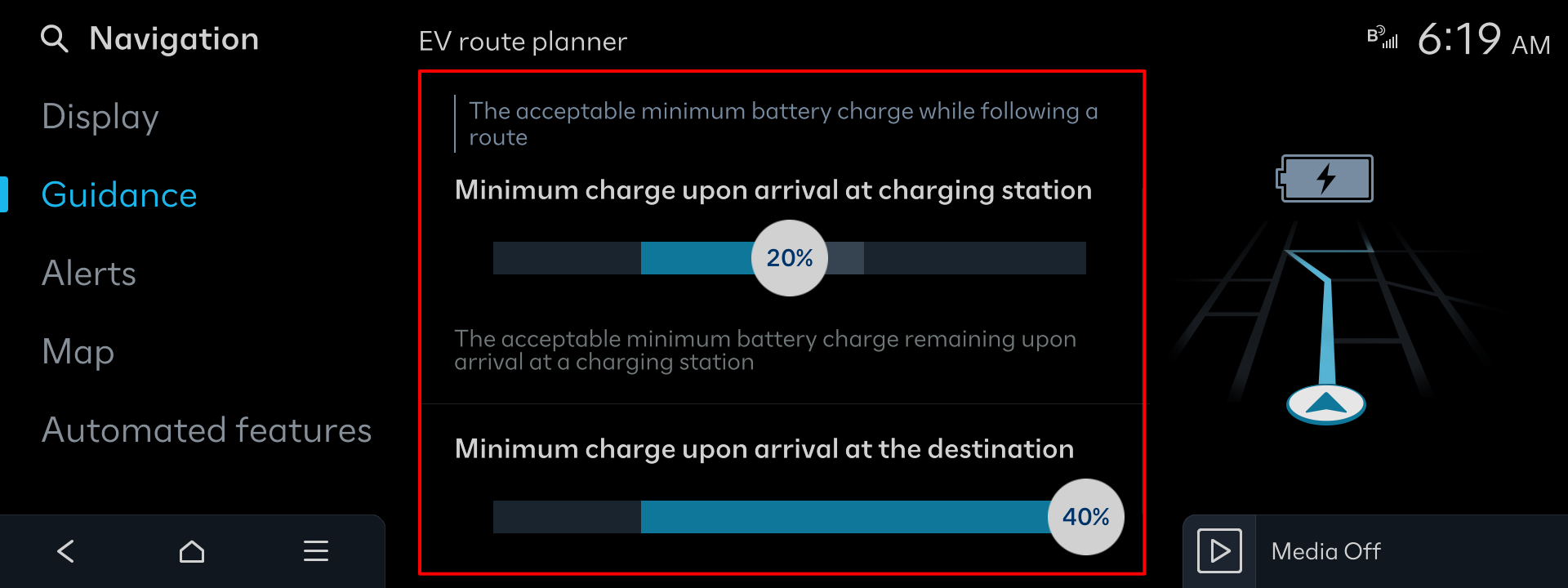
- 지도 분할 화면에 EV 경로 플래너 기능이 추가되어 더욱 편리한 여행 계획이 가능합니다
- 이제 추천 충전소, 경유지, 목적지의 도착 시간과 남은 배터리의 양을 분할 화면에서 바로 확인할 수 있습니다
- 내비게이션 우측의 지도 분할 화면을 아래로 내리면 사용할 수 있으며, 차량 설정에서 표시 순서를 조정하면 지도 아래에서 기능을 사용할 수 있습니다
< ccNC >
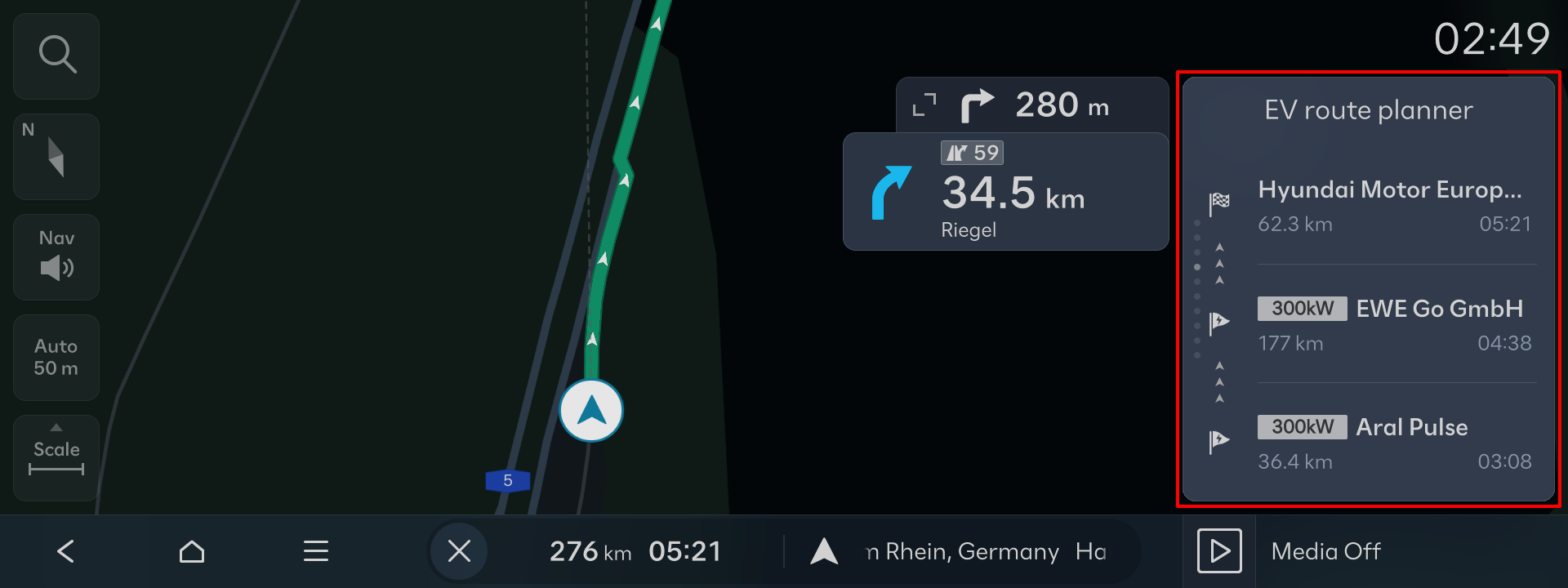
- 응급 차량 경고 기능이 적용됩니다
- 긴급 차량 접근 시 차량에 알림을 제공하는 서비스입니다
- 구급차, 소방차 등이 차량 500 m 안에 접근하면 알림이 제공됩니다
- 알림에는 사용자 차량에 접근하는 긴급 차량의 위치 및 방향이 표시됩니다
- 긴급 차량 통과 또는 알림 제공 1분 후 알림은 사라집니다
- 설정에서 켜고 끌 수 있으며 기본 설정은 켜져 있습니다
< ccNC >
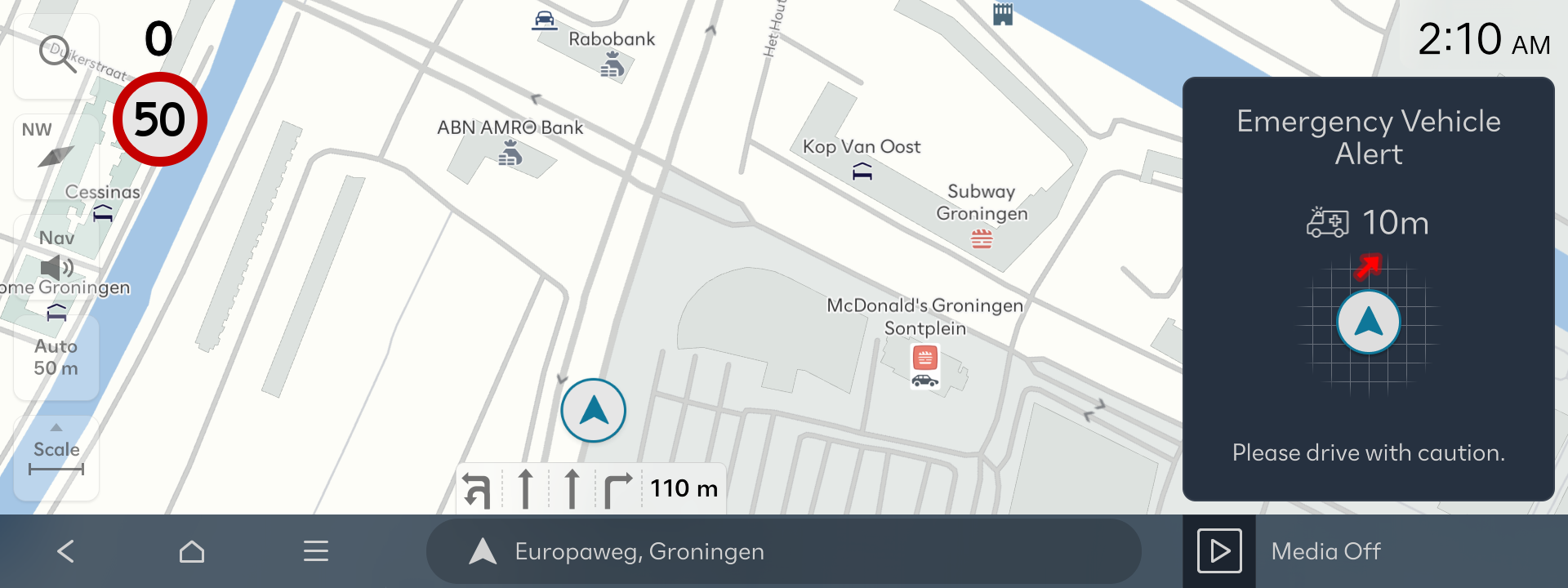
- 속도 제한 경고음을 음성인식으로 편하게 켜고 끌 수 있습니다
- 음성인식 버튼을 누른 후 ‘속도 제한 보조 알람 켜줘’ 또는 ‘속도 제한 보조 알람 꺼줘’라고 말해 보십시오
< ccNC >
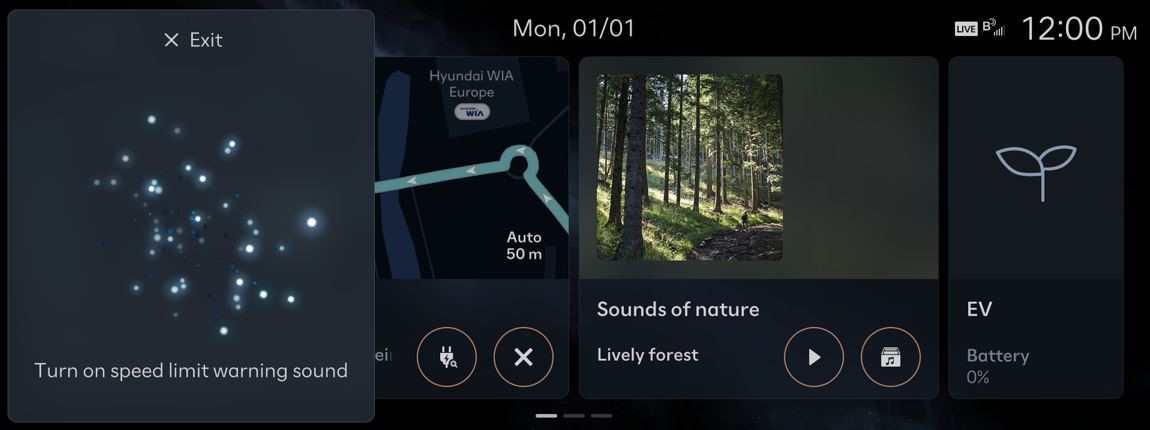
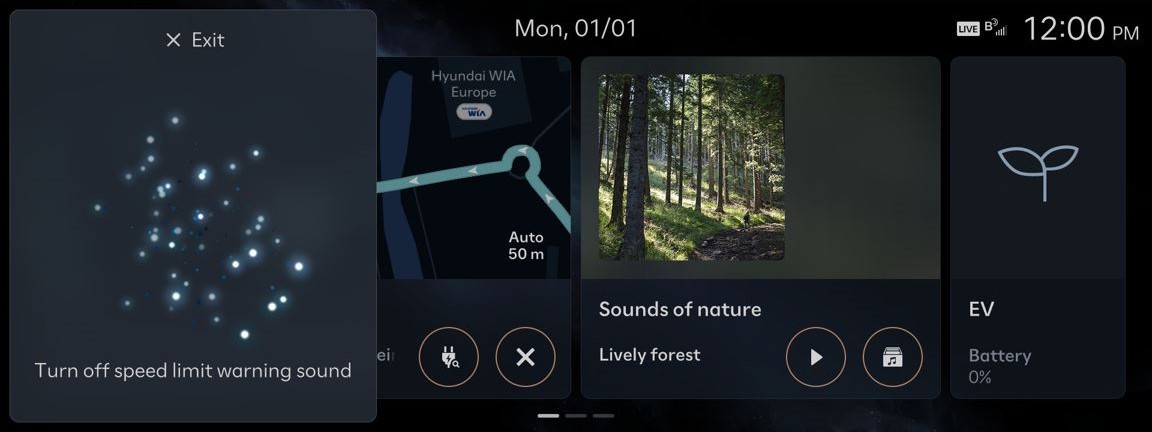
- 미디어 화면이 개선되었습니다
- 미디어 아이콘이 추가되었습니다
- 오디오 또는 동영상 서비스 이용 중 미디어 위젯에서 아이콘을 터치해 미디어 홈으로 이동할 수 있습니다
- 오디오 앱 이용 중에는 화면 아래 탭의 가장 왼쪽에 항상 표시되는 미디어 홈 아이콘을 이용해 미디어 홈으로 이동 가능합니다
- 최근 재생 순으로 자동 배치되던 미디어 홈이 이제 고정된 순서로 제공됩니다. 홈 화면 위젯들의 순서를 조정하는 것과 동일하게 원하는 미디어 앱들을 길게 눌러 순서대로 편집할 수 있습니다
- 화면 아래 탭에 최근에 재생한 순서대로 아이콘이 표시됩니다
- 기존에 카테고리별로 구성되었던 미디어 화면이 앱 별 메뉴 중심으로 새롭게 구성되었습니다
- 미디어 아이콘이 추가되었습니다
< ccNC >
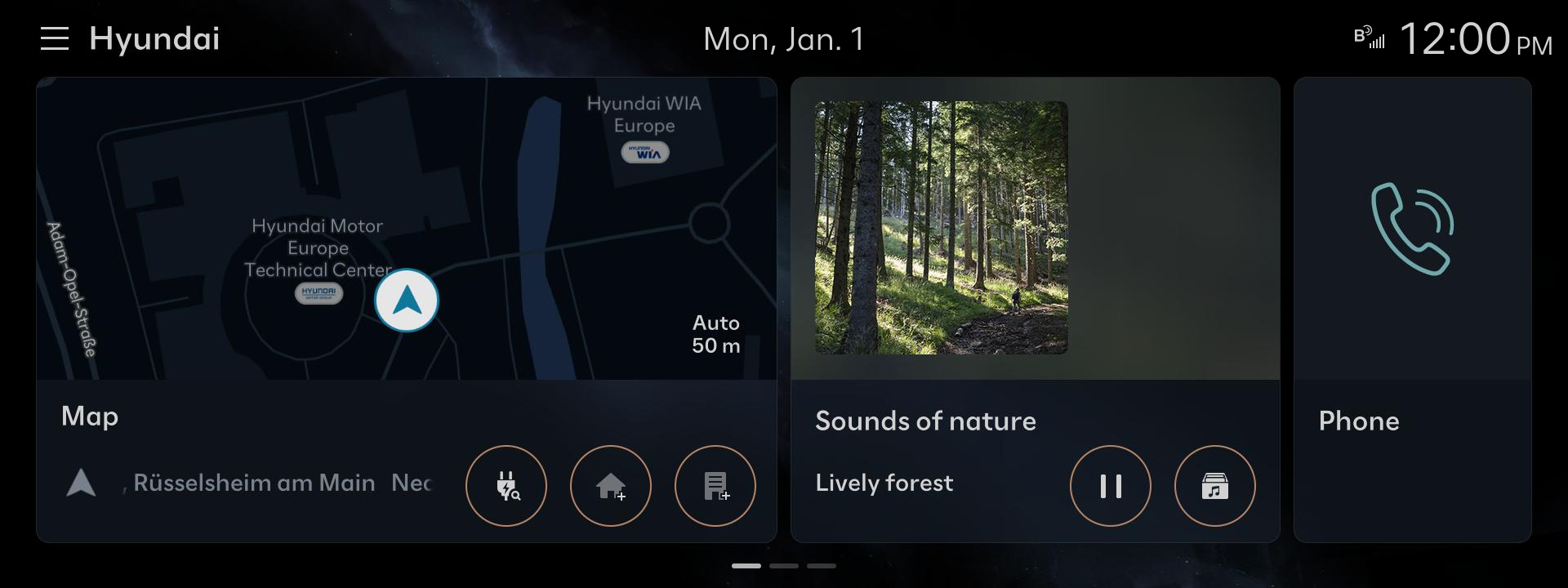
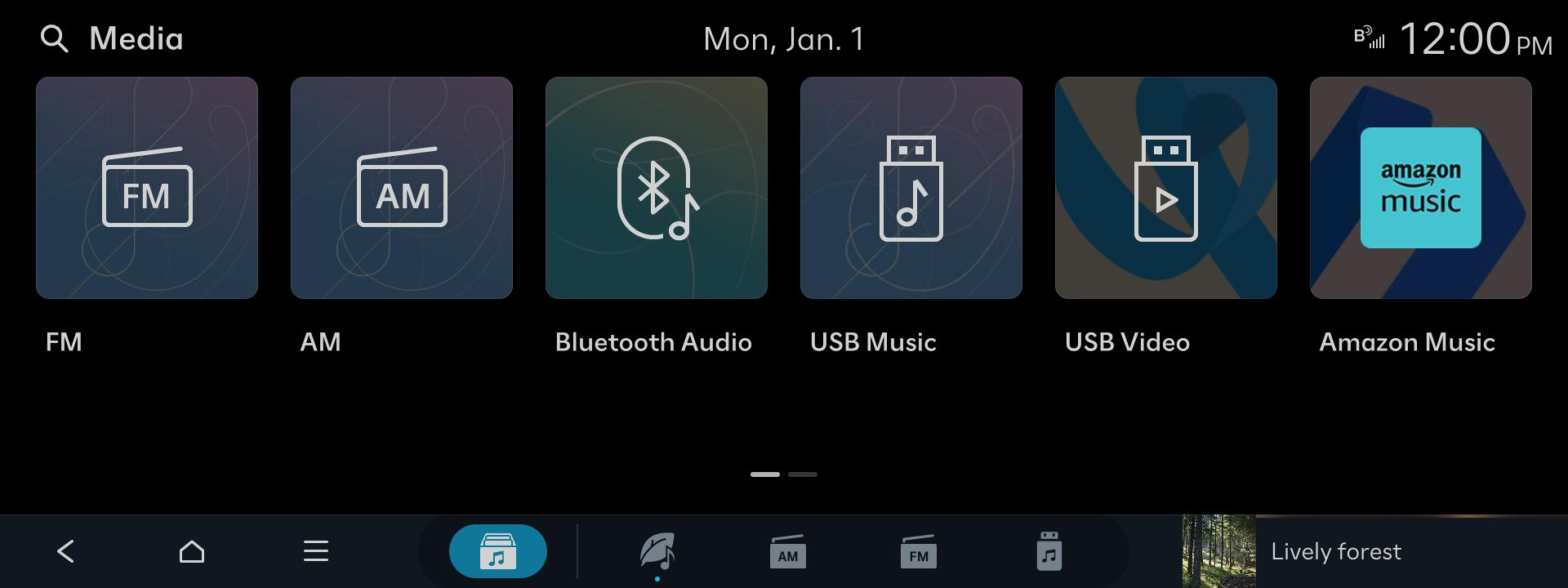
업데이트 대상 차종 안내
주요 도로 및 개선 사항을 반영한 업데이트를 제공 합니다. 업데이트 최신 정보는 공지 사항의 '차종 별 최신 버전 정보 확인'에서 확인하세요
▷ 업데이트 대상 차종 : 다음 대표 화면을 갖는 내비게이션
- Standard-class Gen1 Navigation


- Standard-class Gen2 Navigation


- Standard-class Gen5 Navigation



- Compact Gen5 Navigation



- Standard-class Gen5W Navigation


- Standard-class Gen5W(8 inch) Navigation



- ccNC


주의사항 / 안내사항
- 지도 다운로드 시 웹사이트의 공식 NaU(Navigation Updater) 소프트웨어만 사용하시기 바랍니다
다른 출처에서 다운로드하거나 복사하면 업데이트가 되지 않거나 내비게이션 시스템에 심각한 문제가 발생할 수 있습니다
- NaU 소프트웨어를 사용하는 중, 또는 설치 전/후에 문제가 발생하는 경우 Hyundai 고객 서비스로 연락하시기 바랍니다
- SD 카드를 사용하는 내비게이션 시스템은 SD 카드를 이용해야 소프트웨어 및 지도를 업데이트할 수 있습니다
SD 카드 슬롯은 차량의 디스플레이 화면 아래/위에 있습니다- 차량의 SD 카드가 16GB라면 고급 32GB SD 카드를 구매하세요
~ micro SD 카드를 사용하지 마세요 ~ - 차량의 SD 카드가 32GB라면 이를 사용하여 업데이트하세요
- 음악이나 기타 데이터 파일을 저장하는 데 SD 카드를 사용하지 마세요
- 차량의 SD 카드가 16GB라면 고급 32GB SD 카드를 구매하세요
-
내비게이션 시스템에 SD 카드가 없다면 USB 플래시 드라이브를 사용하여 소프트웨어와 지도를 업데이트해야 합니다
-
NaU 소프트웨어를 사용하기 전에 USB 메모리를 포맷(ExFat)하시기 바랍니다
-
NaU 소프트웨어를 사용하기 전에 USB 메모리를 포맷(ExFat)하시기 바랍니다
-
다운로드 프로세스를 시작하기 전에 차량 선택 시 차종/연식이 맞는지 확인하세요
- 차종/연식을 잘못 선택하면 업데이트를 실행할 수 없습니다
- 차종/연식을 잘못 선택하면 업데이트를 실행할 수 없습니다
- PC에 이동식 디스크를 다수 연결한 경우, 설치될 드라이브를 정확히 선택하여 설치해 주세요
- 다운로드 프로세스가 완료된 것을 확인한 후에만 미디어 연결을 해제하세요
- 다운로드 프로세스가 완료된 것을 확인한 후에만 미디어 연결을 해제하세요
- 다운로드 프로세스 중에 미디어 연결을 해제하면, 파일이 손상되거나 지도 업데이트가 되지 않을 수 있습니다
- 알림:
- 이번 업데이트는 사용자 및 인터페이스 경험 향상을 위한 소프트웨어(새로운 기능 추가 및 다른 기능 삭제를 포함할 수 있음) 및 지도 데이터를 제공합니다
설치 후에는 이전 소프트웨어 버전으로 되돌릴 수 없습니다 - 커넥티드 라우팅 및 날씨 데이터와 같은 일부 새로운 기능을 이용하려면 Bluelink 구독을 활성화해야 합니다
- 이번 업데이트는 사용자 및 인터페이스 경험 향상을 위한 소프트웨어(새로운 기능 추가 및 다른 기능 삭제를 포함할 수 있음) 및 지도 데이터를 제공합니다
- 주의:
- 차량 소프트웨어 설치 시 배터리의 방전을 막기 위해 엔진을 구동해야 합니다
업데이트 도중에 시동을 끄거나 SD 카드/USB를 꺼내지 마세요 - 공회전 중에 내비게이션을 업데이트하면 관련 교통 규정을 위반할 수 있습니다
업데이트를 진행하기 전에 현지 교통 규정을 준수하시기 바랍니다 - 차량이 구동 중인지 재확인하는 방법
- 시동 스위치가 ‘ON’을 가리키거나 시동 버튼이 켜져 있음
- 소프트웨어 업데이트는 개조 및 추가 장착 부품의 기능에 영향을 미칠 수 있음
(예: 애프터마켓 후방 카메라, 스피커 등)
- 차량 소프트웨어 설치 시 배터리의 방전을 막기 위해 엔진을 구동해야 합니다
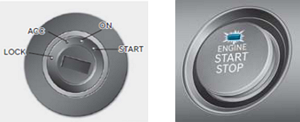
문의사항은 Hyundai 고객 서비스 또는 고객 콜센터로 연락주시기 바랍니다